Hogyan lehet visszaállítani az adatokat a lemerült telefon belső memóriájából?
„Bringáztam, és a telefonom kiesett a zsebemből. Most teljesen összetört, és egyáltalán nem tudom használni. Van mód a fájlok helyreállítására a belső memóriából, mielőtt új telefont vásárolnék?
Ha ez a helyzet egy kicsit ismerősnek hangzik, megérthetjük csalódottságát. A gondolat, hogy a telefon váratlan károsodása miatt elveszik minden értékes fájljuk, könnyen feldühíthet bárkit. Szerencsére vannak helyreállítási megoldások, amelyek segítenek adatok helyreállítása egy halott telefon belső memóriájából és visszakapja az összes fontos fájlt, mielőtt végleg búcsút mond a lemerült telefonjának.
Ebben az útmutatóban néhány ilyen megoldást tárgyalunk, hogy ne kelljen megküzdenie az esetleges adatvesztésekkel. Függetlenül attól, hogy telefonja a medencébe esett, vagy egy szoftverhiba miatt nem válaszol, ezek a módszerek segítenek az összes fájl problémamentes visszakeresésében.
- 1. rész: Mitől hal meg a telefon?
- 2. rész: Adatok helyreállítása a lemerült telefon belső memóriájából professzionális helyreállító szoftver segítségével
- 3. rész: Adatok helyreállítása lemerült telefon belső memóriájából a Google Drive segítségével
- Következtetés
Általánosságban elmondható, hogy több oka is lehet annak, hogy a telefon nem reagál/leáll. Például, ha gyakran túltölti a telefont, az akkumulátor megsérülhet, és az áramköri lap egyéb alkatrészeire is hatással lehet. Hasonlóképpen, ha hosszabb ideig tartózkodik a vízben, az is károsíthatja a telefont, még ha vízlepergető is. Íme néhány további ok, amelyek miatt a telefon nem válaszol.
- A kemény felületre (padlóra vagy sziklákra) történő hirtelen esés károsíthatja a telefont
- A túltöltés is az egyik fő oka annak, hogy a telefon nem reagál
- Ha nem megbízható forrásból telepít harmadik féltől származó alkalmazásokat, azok károsíthatják az eszköz firmware-jét, és megsemmisíthetik azt.
A halott telefon belső memóriájából a legegyszerűbb és legkényelmesebb módja a professzionális adat-helyreállító szoftver használata. Noha sok lehetőség áll rendelkezésre a piacon, olyan alkalmazást kell keresnie, amely támogatja az adat-helyreállítást a lemerült telefonokról. A munka megkönnyítése érdekében javasoljuk a DrFoneTool – Android Data Recovery alkalmazást. Ez egy teljesen működőképes adat-helyreállító eszköz, amelyet kifejezetten az Android-eszközökről származó fájlok helyreállítására szabtak.
Az eszköz három különböző helyreállítási módot kínál, azaz a belső memória helyreállítását, az SD-kártya helyreállítását és a Törött telefon helyreállítását. Ez azt jelenti, hogy képes leszel rá hozzáférjen a halott telefon memóriájához és egyszerűen visszaállíthatja a fontos fájlokat. A DrFoneTool több fájlformátumot is támogat, megkönnyítve a felhasználók számára a különböző típusú adatok lekérését.
Íme néhány kulcsfontosságú funkció, amelyek a DrFoneTool – Android Data Recovery szolgáltatást a legjobb megoldássá teszik a fájlok helyreállítására egy halott telefon belső memóriájából.
Tehát itt van a lépésről lépésre a fájlok helyreállítása egy halott telefon belső memóriájából a DrFoneTool – Android Data Recovery segítségével.
1. lépés – Telepítse a DrFoneTool Toolkit programot a számítógépére, és indítsa el a szoftvert. A kezdőképernyőn válassza az „Adat-helyreállítás” lehetőséget.

2. lépés – Most csatlakoztassa okostelefonját a számítógéphez, és kattintson az „Android adatok helyreállítása” elemre a kezdéshez.

3. lépés – A bal oldali menüsorban válassza a „Helyreállítás törött telefonról” lehetőséget, és válassza ki a visszaállítani kívánt fájltípusokat. Ezután kattintson a „Tovább” gombra a továbblépéshez.

4. lépés – Válassza ki a hiba típusát a helyzetnek megfelelően, majd kattintson a „Tovább” gombra. Választhat az „érintőképernyő nem működik” és a „fekete/törött képernyő” között.

5. lépés – Ezen a ponton meg kell adnia az okostelefon adatait. Ehhez használja a legördülő menüt, és válassza ki az eszköz nevét és modelljét. Ismét kattintson a „Tovább” gombra.

6. lépés – Most kövesse a képernyőn megjelenő utasításokat, hogy eszközét „Letöltési módba” helyezze.

7. lépés – Miután az eszköz „Letöltési módban” van, a DrFoneTool elkezdi vizsgálni a belső tárhelyét, és lekéri az összes fájlt.
8. lépés – A szkennelési folyamat befejezése után a képernyőn megjelenik az összes fájl listája. Az adatok kategóriákba rendeződnek, megkönnyítve az egyes fájlok megtalálását.

9. lépés – Válassza ki a visszaállítani kívánt fájlokat, és kattintson a „Helyreállítás számítógépre” gombra, hogy elmentse őket a számítógépére.

Ez hogyan lehet visszaállítani az adatokat egy halott telefon belső memóriájából a DrFoneTool – Android Data Recovery segítségével. Ez ideális eszköz lesz, ha különböző típusú fájlokat (névjegyek, hívásnaplók, képek, videók stb.) szeretne visszanyerni, de nincs biztonsági másolata. Az eszköz részletes vizsgálatot végez az eszköz belső tárhelyén, és gond nélkül visszaállíthatja a kívánt fájlokat.
Egy másik módja az adatok lekérésének egy halott telefonról a Google Drive biztonsági mentésének használata. Sok Android-felhasználó úgy állítja be Google-fiókját, hogy automatikusan biztonsági mentést készítsen az eszközéről, és a felhőbe mentse. Ha Ön is közéjük tartozik, használhatja ezt a felhőalapú biztonsági mentést a fájlok lekérésére.
Ennek a módszernek azonban van néhány hátránya. Például nem tudja lekérni a legújabb fájlokat a memóriából (amelyekről még nem készült biztonsági másolat). Ezenkívül a Google Drive biztonsági mentése csak korlátozott fájlok visszakeresésére használható. Nem fog tudni lekérni olyan adatokat, mint a hívásnaplók, üzenetek vagy néha még a névjegyek.
Tehát, ha készen áll ezekre a kompromisszumokra, a következőképpen állíthatja vissza az adatokat a Google Drive biztonsági másolatából.
1. lépés – Állítsa be új Android-eszközét ugyanazokkal a Google-fiók hitelesítő adataival, amelyeket az előző eszközön lévő adatok biztonsági mentéséhez használt.
2. lépés – Amint bejelentkezik Google-fiókjával, megjelenik a fiókhoz kapcsolódó összes eszköz listája.
3. lépés – Válassza ki az utolsó eszközt, és kattintson a „Visszaállítás” gombra a jobb alsó sarokban az összes fájl visszaállításához a Google Drive biztonsági másolatából.
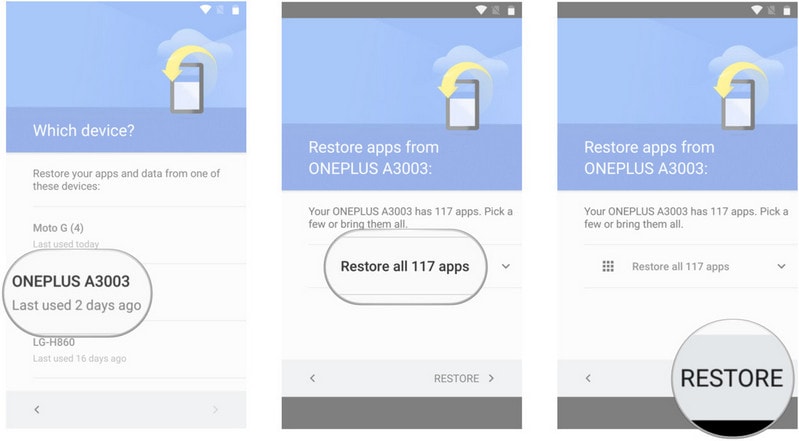
Ezzel véget is ért az útmutatónk hogyan lehet visszaállítani az adatokat egy halott telefon belső memóriájából. Az adatok helyreállítása egy halott/nem reagáló eszközről soha nem könnyű feladat, különösen akkor, ha nem rendelkezik a megfelelő eszközzel vagy felhőalapú biztonsági mentéssel. De egy olyan helyreállítási eszközzel, mint a DrFoneTool – Android Data Recovery, gond nélkül visszaállíthatja az összes fájlt. Az eszköz részletesen átvizsgálja a belső helyet, így lekérheti az összes fájlt, és biztonságosan mentheti őket egy biztonságosabb helyre.
Legfrissebb cikkek
